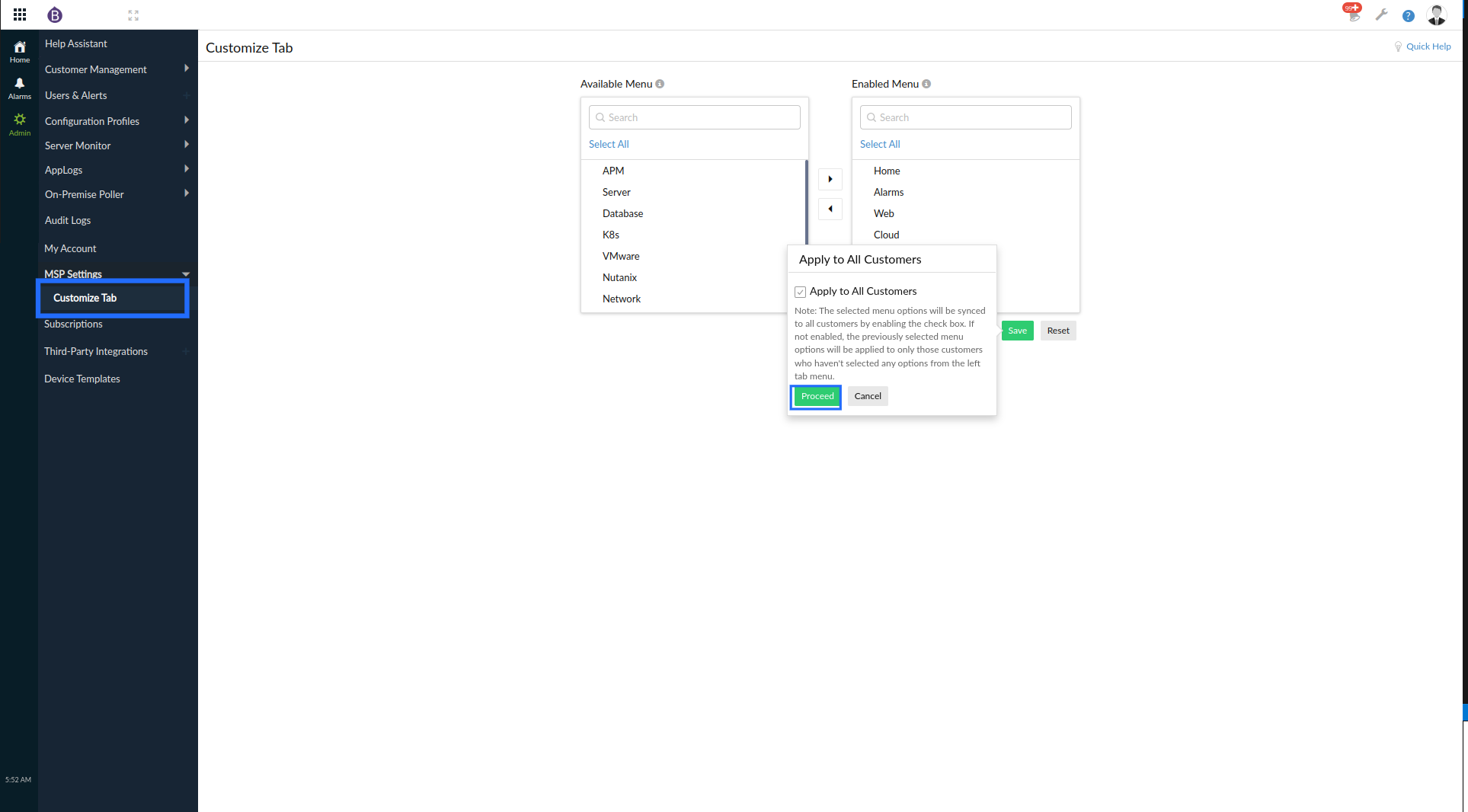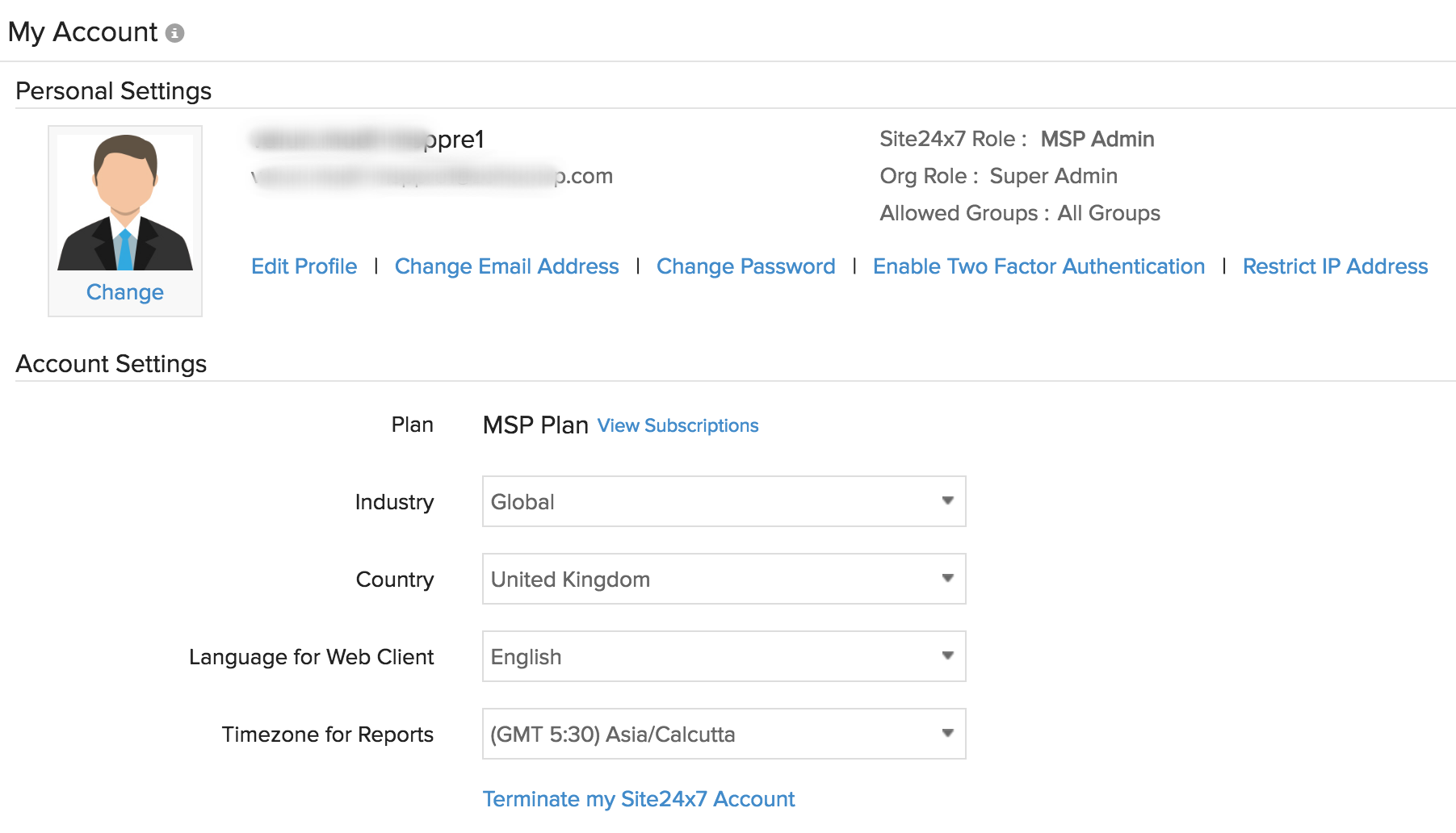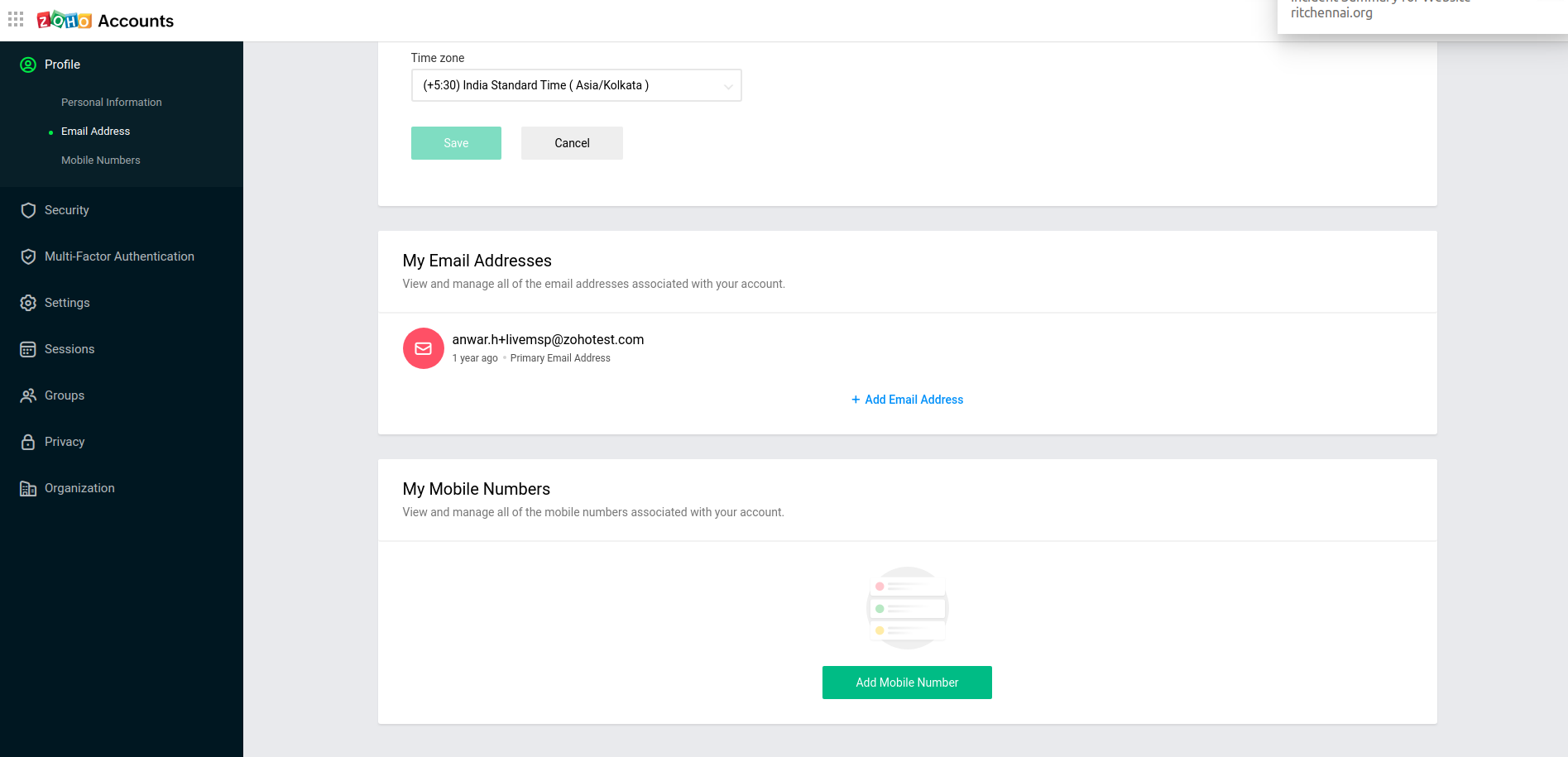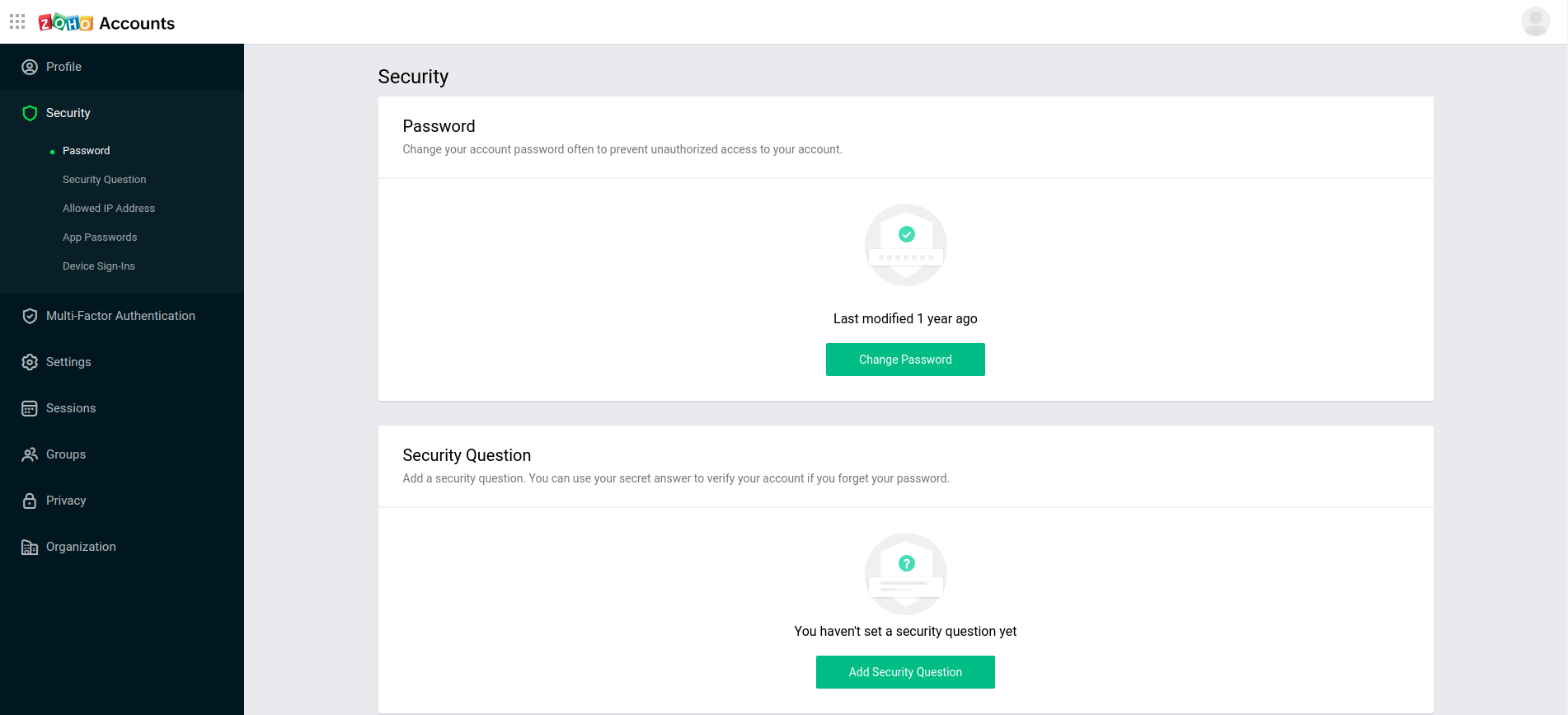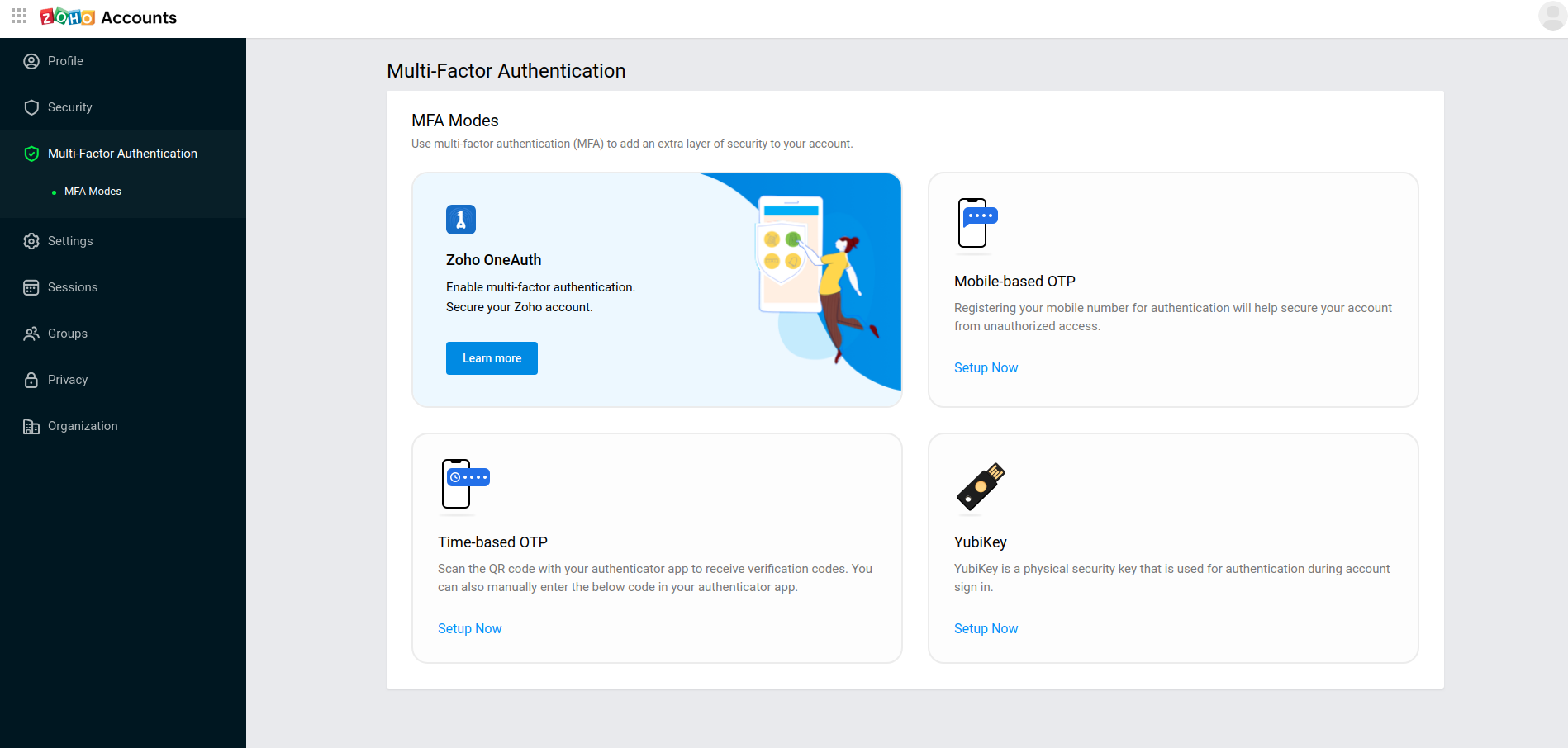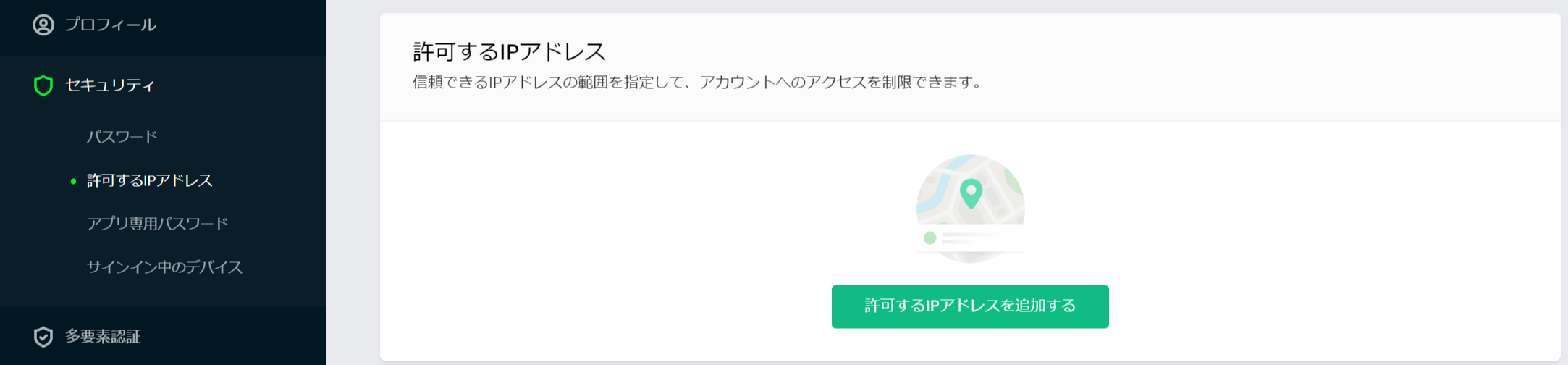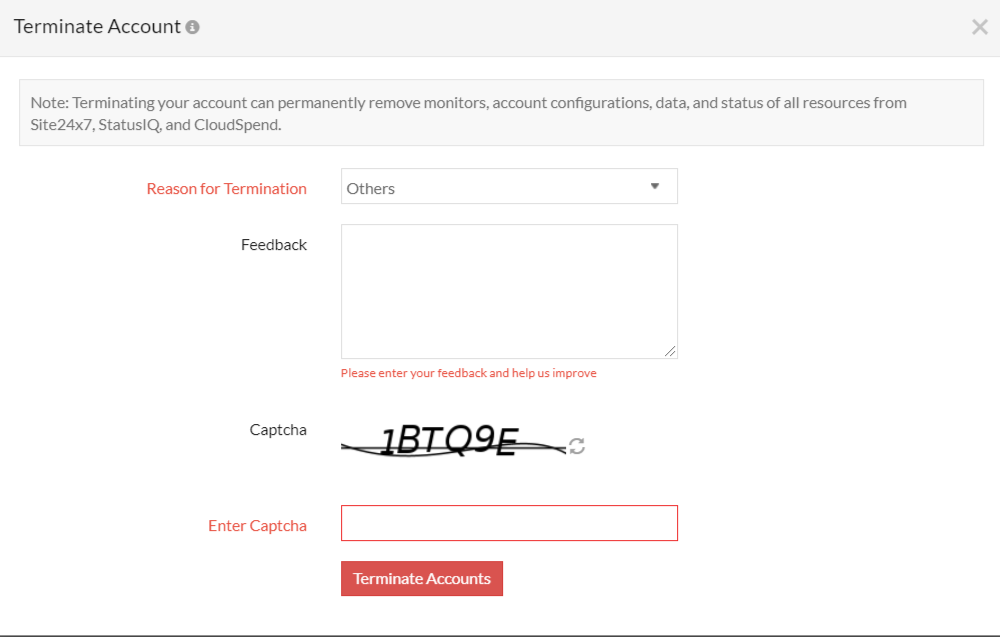マイアカウント
MSPアカウントのマイアカウントでは、アカウント設定の表示と更新ができます。ユーザー権限に基づき、MSPアカウントではアカウント設定の表示と修正を行えます。
次の手順でマイアカウントにアクセスします。
- Site24x7 MSPアカウントにログイン。
- [ホーム]→[マイアカウント]に移動します。
目次
個人設定
Site24x7ではZohoアカウントによるシングルサインオンで、ユーザーの個人アカウント設定操作ができます。
Site24x7アカウント名、メール アドレス、Site24x7のユーザー ロール、組織ロールなどの個人情報の表示と更新が可能です。
個人設定では、以下の項目が変更できます。
- プロフィールの編集:ユーザーのプロフィール修正を行えます。
詳細はこちらのページで確認ください。 - 変更:プロフィールの画像変更を行えます。
- メールアドレスの変更:プライマリーおよびセカンダリーのメールアドレスを更新します。パスワードを忘れた際に、リセット手順がZohoアカウントより送信されます。
- パスワード変更:パスワードを新しいものへとリセットすることができます。
- 二要素認証を有効にする:ユーザー名とパスワードに加え、一意の確認コードをモバイルアプリで作成またはSMSで受信して入力します。
- IPアドレス制限:信頼するIPアドレスやレンジを設定し、アクセスを指定したIPアドレスに限定します。
詳細は、こちらのページをご確認ください。
アカウント設定
- MSPアカウントにログインします。
- [管理]→[マイアカウント]に移動します。
- 下記項目のアカウント設定を編集ができます。
- Webクライアント言語:アカウント上の言語を指定した言語に適用します。
- プラン:現在の契約サブスクリプションプラン名が表示されます。[サブスクリプションの表示]をクリックすると、貴社サブスクリプションの管理を行えます。
- 業界:貴社に関連する業種を選択します。
- 国:ドロップダウンより国名を選択してください。
- 言語:指定した言語をアラートメールとスケジュールレポートに適用します。StatusIQではインシデント関連のメールとWebクライアントに適用されます。
- レポートのタイムゾーン:ドロップダウンよりタイムゾーンを指定します。レポートは選択したタイムゾーンで作成されます。
詳細はこちらのページでご確認ください。 - レポートの時間のフォーマット:レポートとデータグラフに表示させる時間形式を[12時間]または[24時間]から選択します。
- アカウント解約:MSPアカウントを解約します。
Site24x7アカウントを解約すると、顧客のアカウントと監視やレポートはすべて削除されます。
ただし、Zohoの組織アカウントが、このアクションで削除されることはありません。
解約してから3日間、弊社からメールを送信します。そのメールから解約したアカウントを当時の設定やデータ保持状況まま、復旧することができます。
組織情報
マイアカウント画面の組織情報項目で、組織名の更新、新規ユーザーのMSPアカウントへの招待、アカウントからのメールアドレス削除、組織アカウントの削除などの操作ができます。
- MSPアカウントログインします。
- [ホーム]→[マイアカウント]に移動し、組織情報項目にアクセスします。そこには組織名と組織のスーパー管理者のメールアドレスが記載されています。
また次の設定を行えます。- 組織名の変更:組織の名称を変更できます。
- すべてのユーザーの表示:アカウント内の全MSPユーザーの詳細情報を表示します。
- 二要素認証を有効化:二要素認証を有効にし、パスワードとモバイル装置の両方でログインするプロセスによりアカウントを保護します。
- IPアドレス制限: 管理者はIPアドレスによって組織ユーザーのアクセス制限を設定できます。この追加セキュリティ手段によって、アカウントへのログインは、指定するIPレンジで限定されます。アドレス制限が有効され、ユーザーが別のIPレンジからアクセスしようとすると、 アクセス拒否に関するメッセージが表示されます。
- 要求DPA:データ処理追加条項は、GDPR/CCPA規制に基づいて個人データを処理するために、弊社と締結する契約です。この契約は、お客様のデータの処理を規定するサービス利用規約およびプライバシーポリシーの追加条項です。
二要素認証を有効化
IPアドレス制限
カスタム設定
MSPアカウントのカスタムドメイン名、会社名、送信メールアドレス、MSPロゴ、顧客レポート設定のリブランディングやカスタマイズができます。
- カスタムドメイン:MSPのカスタムドメイン名とCNAMEマッピングは、MSPのURLをリブランディングするには必須となります。プライベートレーベルの監視コンソールを、MSPのエンド顧客むけに設定する際、カスタムドメイン名はプライベートレーベルの監視コンソール用URLに対しrootドメインとして動作します。
設定すると、MSPのエンド顧客がこのURLで直接ログインが可能となります。
例「 https://www.custom_domain.com/app/login/customer_login_portal」
MSP配下の顧客アカウントには、各顧客アカウントの作成中に独自のポータル名が設定されます。
顧客アカウント情報の更新についてはこちらのページをご確認ください。 - 会社名:MSP組織の名称を入力してください。
- メール送信元:ポート送信元のメールアドレスを入力してください。
- DKIMステータス:送信元メールアドレスのDKIM認証を有効にして、メールレポート配信をセキュアにします。ドメインにSite24x7で提供するDKIMレコードに、DNSゾーンファイルを更新する必要があります。
詳細はこちらのページをご確認ください。 - ロゴ:リブランディングのため、カスタムロゴを追加します。
タブのカスタマイズ
MSP設定配下のタブのカスタマイズオプションを使用して、顧客アカウントの左側に表示するペインアイコンをカスタマイズできます。
チェックボックスを有効にすると、アカウント内のすべての顧客に変更が適用されます。有効になっていない場合、左側のナビゲーションメニューからオプションを選択していない顧客にのみ適用されます。
このアクションは管理者ロールとオペレーターロールの両方で実行できます。